win7系统怎么更改窗口文本颜色,使阅读更养眼
1、首先我们在桌面任意处单击鼠标右键,选择个性化
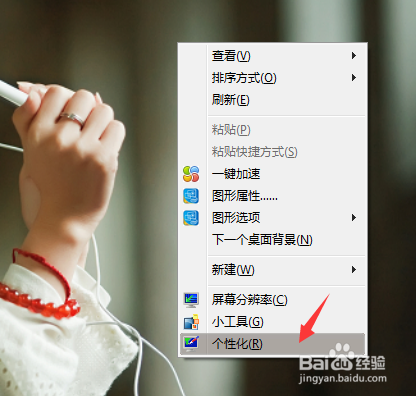
2、然后选择窗口颜色
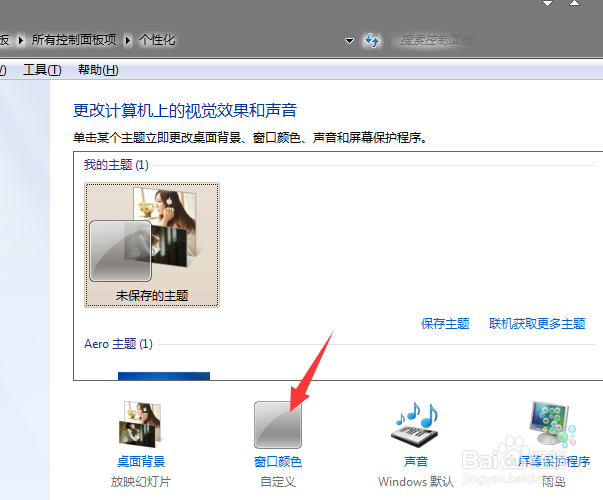
3、然后选择高级外观设置
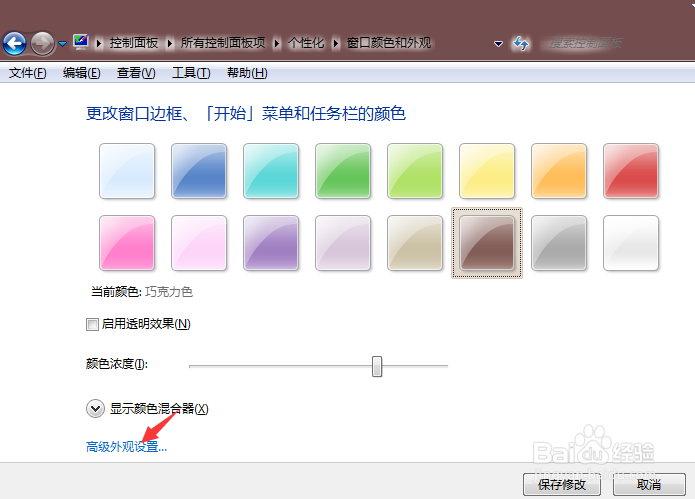
4、点击"桌面",选择"窗口"
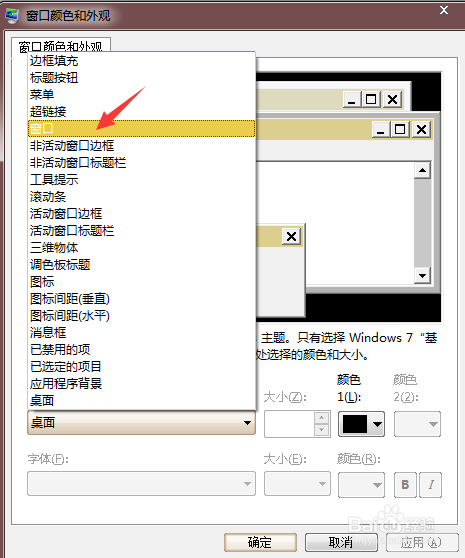
5、然后选择颜色 ,点其他,可以自定义
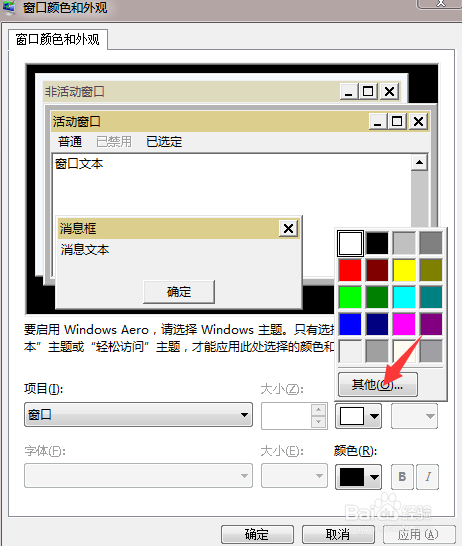
6、选中你觉得适合的颜色 ,然后点击添加到自定义颜色
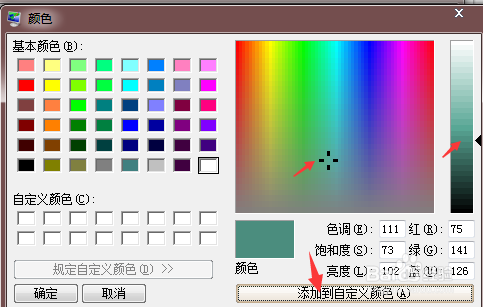
7、然后选中颜色 点确定
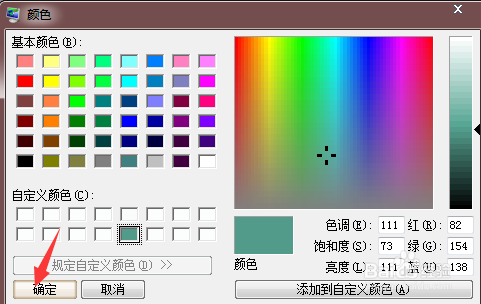
8、现在我们可以看到窗口文本的颜色已经变了,我们点击确定
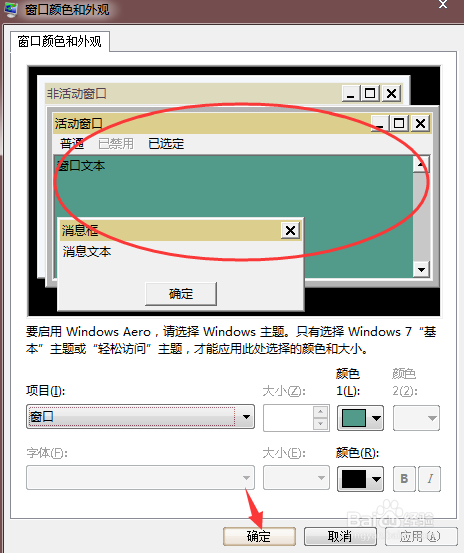
9、找一篇文章来看看,是不是颜色已经变了
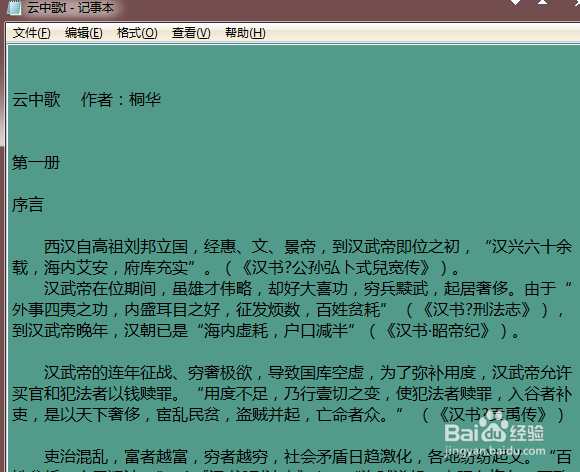
声明:本网站引用、摘录或转载内容仅供网站访问者交流或参考,不代表本站立场,如存在版权或非法内容,请联系站长删除,联系邮箱:site.kefu@qq.com。
阅读量:27
阅读量:107
阅读量:49
阅读量:138
阅读量:73